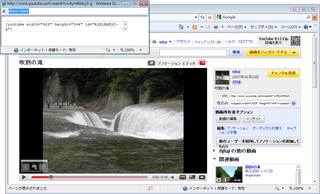「WordPressで学ぶPHP(3)関数編」を発売しました。
本書は「WordPressで学ぶPHP(1)変数・制御構造編」「WordPressで学ぶPHP(2)データ構造(配列・オブジェクト)編」の続編にあたり、PHP組み込みの関数や、独自の関数を作る方法などを解説します。
Kindle本で、定価400円です。
(WP)ValidなYouTubeのタグを出力するショートコードのプラグイン
YouTubeの個々のビデオのページでは、ビデオをブログの記事等に埋め込むコードが提供されています。
ただ、そのコードにはembedタグが含まれていて、XHTMLではValidになりません。
そこで、WordPressのショートコードの機能を使って、Validなコードを貼り付けられるようにするプラグインを作りました。
1.ダウンロード
プラグインは以下からダウンロードします。
プラグインの継続的な開発やサポートのために、プラグインをご利用された方は、ドネーション(寄付)を行っていただけると幸いです。
ドネーションの方法は、こちらのページをご参照ください。
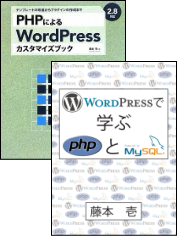 また、WordPressをPHPでカスタマイズすることについて書いた書籍「PHPによるWordPressカスタマイズブック」と、WordPressを通してPHPとMySQLの基本をマスターする「WordPressで学ぶPHPとMySQL」というPDFも販売しています。
また、WordPressをPHPでカスタマイズすることについて書いた書籍「PHPによるWordPressカスタマイズブック」と、WordPressを通してPHPとMySQLの基本をマスターする「WordPressで学ぶPHPとMySQL」というPDFも販売しています。
これらもぜひよろしくお願いいたします。
ダウンロードしたZipファイルを解凍すると、「ValidYouTube」というフォルダができます。
このフォルダを、WordPressの「wp-content」→「plugins」ディレクトリの中にアップロードします。
その後、WordPressにログインして、プラグイン一覧のページを開くと、「Valid YouTube Shortcode」というプラグインが追加されています。
他のプラグインと同様の手順で、このプラグインを有効化します。
2.ショートコードの書き方
投稿に以下のようなショートコードを貼り付けると、その部分がYouTube埋め込み用のValidなXHTMLに変換されます。
[youtube id="xxxxxxxxxx" width="www" height="hhh" rwidth="rrr"]
ショートコードのパラメータの内容は、以下の通りです。
| パラメータ | 内容 |
|---|---|
| id="xxxxxxxxxx" | 埋め込みたい動画のIDを指定します。 |
| width="www" | 動画の元々の幅を指定します。 |
| height="hhh" | 動画の元々の高さを指定します。 |
| rwidth="rrr" | 動画の幅と高さの比を保ったまま、指定した幅まで動画を縮小して表示します。 |
3.GreaseMonkeyを使う
上の手順で、ショートコードの書き方を示しました。
ただ、動画のIDを調べたりして手作業でショートコードを入力するのは、かなり面倒です。
そこで、GreaseMonkeyやブックマークレットを使って、ショートコードを自動的に生成できるようにしました。
Firefoxユーザーの方は、GreaseMonkeyを使うと簡単です。
3-1.GreaseMonkeyのインストールと使い方
以下のリンクをクリックすると、Valid Youtubeプラグイン用のGreaseMonkeyをインストールすることができます。
3-2.ショートコードの生成
GreaseMonkeyのインストール後は、YouTubeの個々の動画のページにアクセスすると、埋め込み用のコードの下に、このプラグイン用のショートコードも表示されるようになります。
ショートコードの欄をクリックすると、ショートコード全体が選択された状態になります。
後は、ショートコードをコピーして、投稿に貼り付けるだけです。
ショートコードには、id/width/heightのパラメータが設定された状態になります。
動画のサイズを変えたい場合は、rwidthパラメータを手動で指定します。
4.ブックマークレットを使う
Firefox以外の場合は、ブックマークレットでショートコードを生成することができます。
4-1.ブックマークレットをWebブラウザに登録
まず、以下のリンクを、Webブラウザのブックマークに追加します。
例えば、Internet Explorer 8なら、リンクを右クリックして、「お気に入りに追加」のメニューを選びます。
4-3.ブックマークレットを使う
次に、YouTubeの動画のページを表示してから、ブックマークレットを起動します。
すると、別ウィンドウが開いて、このプラグイン用のショートコードが表示されます。
後は、ショートコードをコピーして、投稿に貼り付けます。
ショートコードには、id/width/heightのパラメータが設定された状態になります。
動画のサイズを変えたい場合は、rwidthパラメータを手動で指定します。